- A+
我们有时候在使用电脑时难免会遇到需要长截图的情况,这在升级Win11系统也不例外,但一些对于新系统不熟悉的小伙伴并不知道要如何进行长截图,那么下面就让小编来教一教大家Win11系统进行长截图操作吧,有需要的朋友可不要错过。
Win11长截图的方法
方法一
需要在Win11这里打开QQ并找到截图按钮。
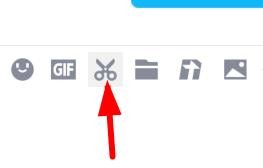
即可点击此按钮长截屏。
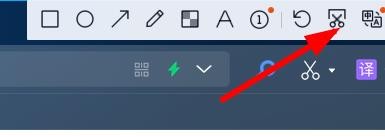
此时即可鼠标,然后滑动到想要的位置即可滚动长截屏了。
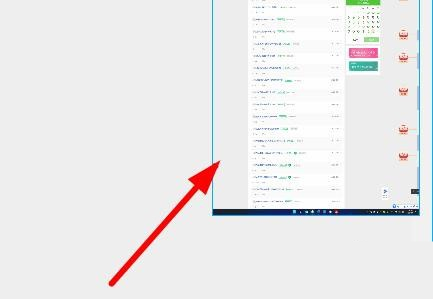
方法二
1、首先我们需要在win11中打开edge浏览器。

2、接着进入需要滚动截图的页面,右击右上角“...”打开,选择网页捕获。
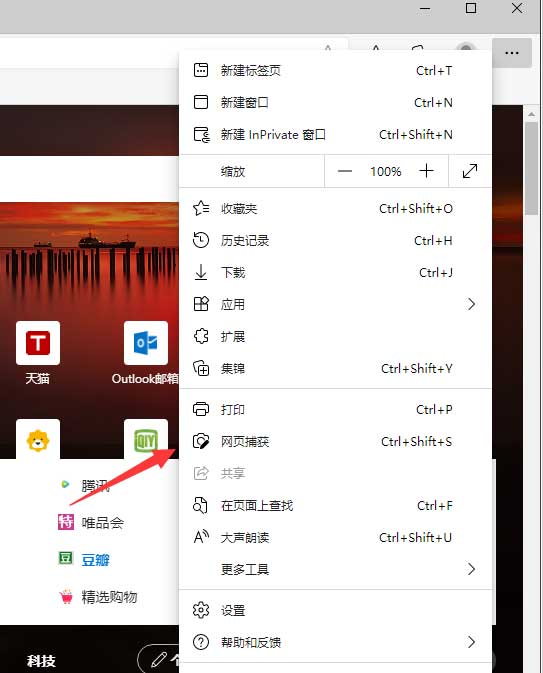
3、就可以打开截图工具,选择捕获区域。
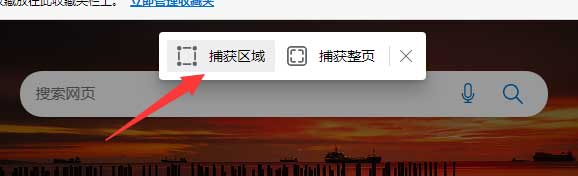
4、进入截图的过程,就可以框定区域,鼠标按住其中一角开始滚动鼠标往下进行长图截屏了。
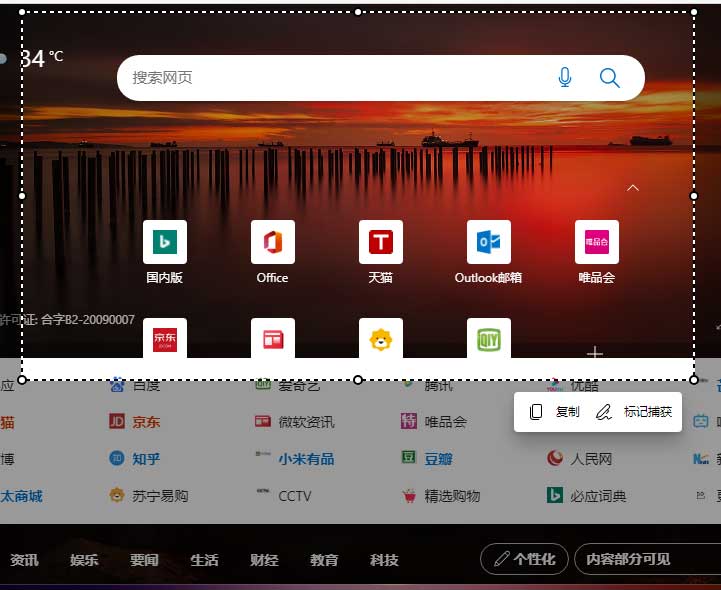
5、截图之后,点击标记捕获,就可以进行保存等操作了。
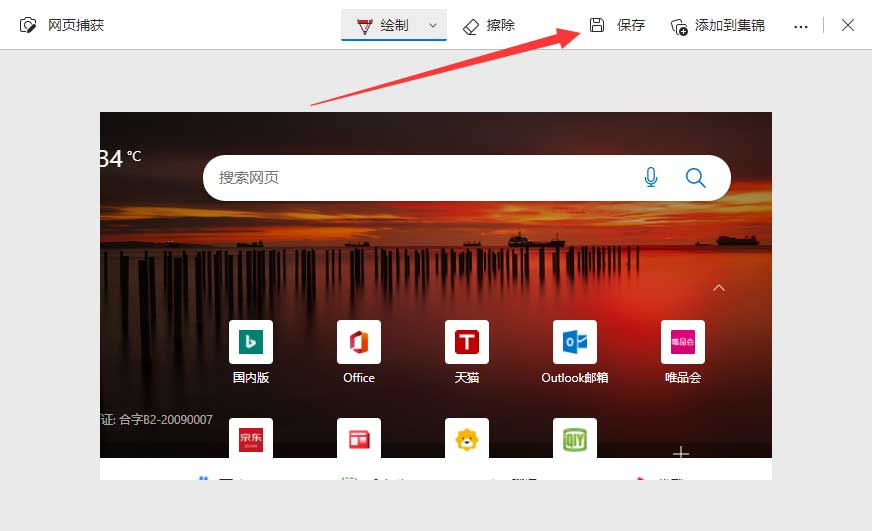
方法三
可以安装第三方软件进行截图,或者也可以使用qq浏览器的长截图功能。
希望本文对遇到此故障的朋友有所帮助,如有需要可以在下方留言,进行互动,或者留下您的联系方式,方便沟通交流。欢迎大家分享经典维修案例,软件使用教程技巧等,投稿邮箱:smailmeng2018@163.com.斯维智能科技@恩腾技术圈 WWW.RVIBO.COM.
- 扫一扫关注抖音
-

- 扫一扫关注我们
-


![[系统教程]Win11语音输入无法使用解决方法](https://www.rvibo.com/wp-content/themes/begin/timthumb.php?src=https://www.rvibo.com/wp-content/uploads/2022/09/20220917080016-40.jpg&w=280&h=210&a=&zc=1)
![[系统教程]Win10快速访问无法取消固定怎么解决?](https://www.rvibo.com/wp-content/themes/begin/timthumb.php?src=https://www.rvibo.com/wp-content/uploads/2022/09/20220917080019-77.png&w=280&h=210&a=&zc=1)
![[系统教程]联想正版Win10系统_联想小新Windows10专业版64位官方下载](https://www.rvibo.com/wp-content/themes/begin/timthumb.php?src=https://www.rvibo.com/wp-content/uploads/2022/09/20220917080013-88.png&w=280&h=210&a=&zc=1)
![[系统教程]笔记本Win11系统里下载?最新的Win11笔记本系统下载](https://www.rvibo.com/wp-content/themes/begin/timthumb.php?src=https://www.rvibo.com/wp-content/uploads/2022/09/20220917080011-1.jpg&w=280&h=210&a=&zc=1)

